H.264 ve H.265 Arasındaki Fark: En İyi Video Sıkıştırma
H.264 ve H.265, Onlar neler? Bu codec'lerin her ikisi de Hareketli Resim Uzmanları Grubu'na (MPEG) aittir. Bunlar, yüksek kaliteli akış, iletim ve video dosyası boyutlarını küçültme olanağı sağlayan standart video codec bileşenleri veya sıkıştırmadır. H.264 veya HEVC, standart codec bileşeninin daha yerleşik ve geniş çapta desteklenen önceki bir sürümü veya öncüsüdür. H.264, özellikle eski cihaz uyumluluğu açısından hâlâ iyi bir seçimdir. Ayrıca Blu-ray diskler ve diğer ortamlar için sıklıkla kullanılır. H.265 ise en yeni ve daha gelişmiş versiyondur. Ayrıca, bu H.265, daha düşük bit hızlarıyla daha yüksek kalitede bir video sunduğundan, videolarla ilgili akış ve diğer yüksek kaliteli uygulamaların kodlanması için genellikle tercih edilir. Şimdi şu soruyu soralım: H.265, H.264'ten daha mı iyi? En iyi cevap, donanımınıza ve belirli ihtiyaçlarınıza bağlı olacaktır.
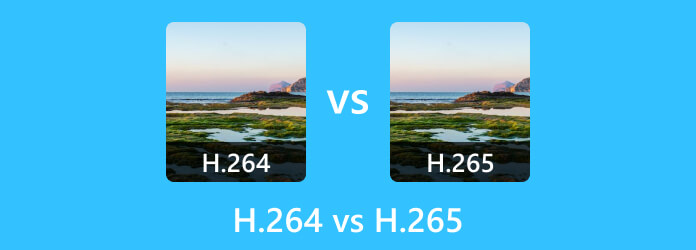
Bölüm 1. H.264 ve H.265 karşılaştırması
| Görünüş | H.265 (HEVC) | H.264 (AVC) |
|---|---|---|
| Kalite | Daha iyi | İyi |
| Sıkıştırma yöntemi | Kayıplı | Kayıplı |
| beden | Küçük | Büyük |
| H.264 ve H.265 Kodlama Süresi | Yavaş | Hızlı |
| Popülerlik | Hala popülerlik kazanıyor | Yaygın olarak kullanılan |
| Ses çıkışı | Farklı ses kodekleri | Farklı ses kodekleri |
| Bit Hızı Azaltma | 50-60% | %50 |
İşte H.264 ve H.265 karşılaştırması. Keşfedebilirsin AV1 vs H265 vs H264 karşılaştırma burada.
Bölüm 2. Varsayılan Olarak Windows ve Mac H.264 ve H.265'i Destekleyin
Windows ve Mac'in bu codec bileşenleri için destek düzeyi, sürümlerine ve yazılım kullanımına göre değişir.
Windows
- • Windows 10 ve 11, H.265 veya HEVC kodlama için yerleşik desteğe sahiptir. Windows'un yerel olarak H.265'i desteklemeyebilecek bazı eski sürümleri vardır ve bu durumda üçüncü taraflara ihtiyacınız olacaktır. HEVC video uzantılarıOynatmayı etkinleştirmek için kullanabileceğiniz kodlayıcılar veya yazılımlar. Başka bir deyişle, H.265 için video codec desteği, belirli sürümlerdeki bazı sınırlamalar nedeniyle belirli sürümlerde ek yazılım yüklemeleri gerektirebilir.
- • Öte yandan H.264, neredeyse tüm Windows tabanlı bilgisayarlar tarafından geniş çapta desteklenmektedir.
Mac
- • Hem H.264 hem de H.265 (HEVC), macOS High Sierra (10.13) ve macOS Sonoma dahil sonraki sürümler tarafından yerel olarak desteklenir. Bu, H.265 kodlu videolarınızı, üçüncü taraf bir oynatıcı yüklemeden yerleşik medya oynatıcıların yardımıyla oynatmanın keyfini çıkarabileceğiniz anlamına gelir.
Bölüm 3. H.2 ve H.264 Oynanacak En İyi 265 Oyuncu
En İyi 1. VLC
VLC'nin oynatma için her ikisini de desteklemesi nedeniyle H.265'i H.264'e dönüştürmenize gerek yoktur. Bu popüler ve açık kaynaklı medya oynatıcı, H.264, H.265 ve diğer dosya medya formatlarını kapsamlı bir şekilde işleme yeteneğiyle bilinir. Bu, videolarınızı bu tür kodlamalarla zaten yayınlayabileceğiniz anlamına gelir. VLC medya oynatıcı 4K olanlar bile bilgisayarınızda.
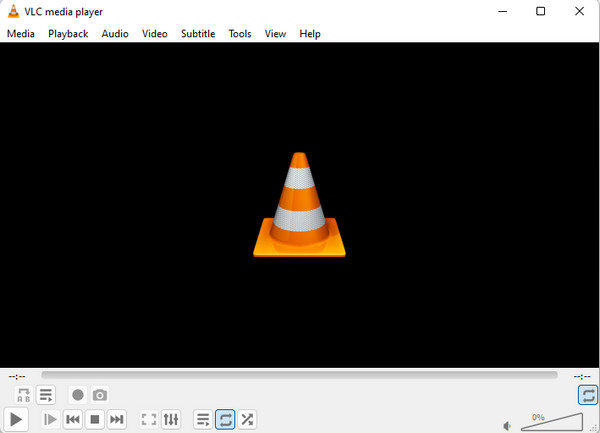
Ana Özellikler
- • Platformlar arası uyumluluk.
- • Çoklu video formatları ve codec desteği.
- • Donanım ivmesi.
- • Çalma listesi yönetimi.
- • Eklenti uzantıları.
Üst 2. Tipard Blu-ray Oynatıcı
Tipard Blu-ray Oynatıcı adından da anlaşılacağı gibi yalnızca Blu-ray diskleri oynatmakla kalmayıp aynı zamanda çeşitli medya dosyalarını da oynatmada uzmanlaşmış başka bir iyi multimedya oynatıcı programıdır. Önceki medya oynatıcı gibi H.264 (AVC) ve H.265 (HEVC) codec bileşenlerini de destekler ve bunları sorunsuz ve mükemmel bir şekilde oynatır. Ayrıca, bu yazılımın takdir edilecek birçok harika özelliği var, özellikle de 4K'ya kadar videoları oynatma yeteneği. İşte harika özelliklerinin bir listesi.
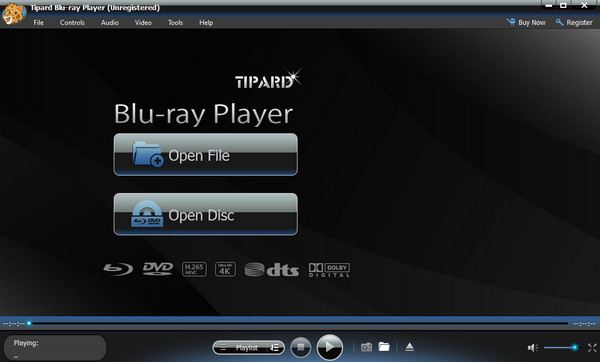
Ana Özellikler
- • Sahip olduğunuz tüm video formatları için destek.
- • Platformlar arası uyumluluk.
- • Kolay ve hızlı gezinme.
- • Gelişmiş özellikler ve oynatma kontrolleri.
- • Donanım ivmesi.
- • Çalma listesi yönetimi.
Bölüm 4. H.265 ve H.264 Nasıl Dönüştürülür
İki video aynı formatta ancak farklı video codec bileşenlerine sahip olabilir. Bu nedenle, format türünü korurken H.265'i H.264 codec bileşenine dönüştürmek istiyorsanız şunu kullanarak çalışın: Tipard Video Dönüştürücü Ultimate. Video dönüştürme ve video geliştirme işinize hitap eden güçlü bir video düzenleme programıdır. Tipard Video Converter Ultimate, 500'den fazla format ve bunların çeşitli codec bileşenlerinin olağanüstü ve kusursuz bir dönüştürme sürecini karşılamanıza olanak tanıyan geniş bir yetenek yelpazesi sunar.
Üstelik Tipard Video Converter Ultimate, DVD'lerinizi bile istediğiniz dijital video formatlarına dönüştürmenize yardımcı olan kopyalayıcı, MV oluşturucu ve kolaj oluşturucu gibi ek özelliklere sahiptir. Ardından, güzelleştirilmiş dosyalara sahip olmak için bunları düzenleyin ve geliştirin. Buna ek olarak, bu güçlü dönüştürücü, düzeltici, birleştirme, kırpma, renk düzeltici, efekt uygulayıcı, filigran düzenleyici ve çok daha fazlası gibi birçok video düzenleme aracı sağlar. Bu arada H.264 ve H.265'in dönüştürülmesi ve kalitesinin korunması için izlenmesi gereken adımlar şunlardır.
Toplu Videoları H.264 ve H.265 Codec'lerle Dönüştürme
1. AdımÜcretsiz simgesine tıklayarak dönüştürücüyü bilgisayarınıza yükleyin. İndir Yukarıdaki düğmeler. Ardından, başlattığınızda, Artı ana arayüzde gördüğünüz düğme. Bu, dönüştürmeniz gereken toplu videoları yüklemek içindir.
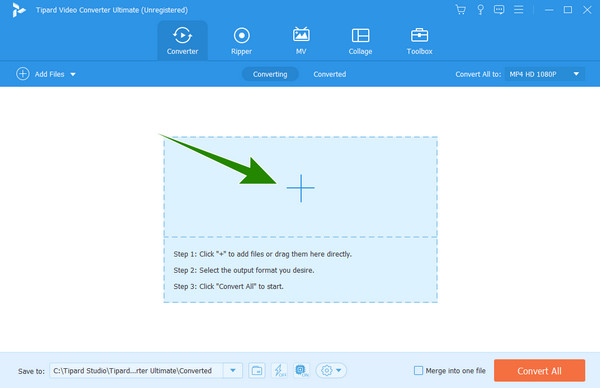
2. AdımVideoları arayüze yükledikten sonra artık bunları tercih ettiğiniz codec bileşenine ayarlayabilirsiniz. Nasıl? Ok düğmesini tıklayın Tümünü Şuna Dönüştür bölümüne gidin ve ardından kullanmak istediğiniz codec bileşeniyle istediğiniz video formatını seçin.
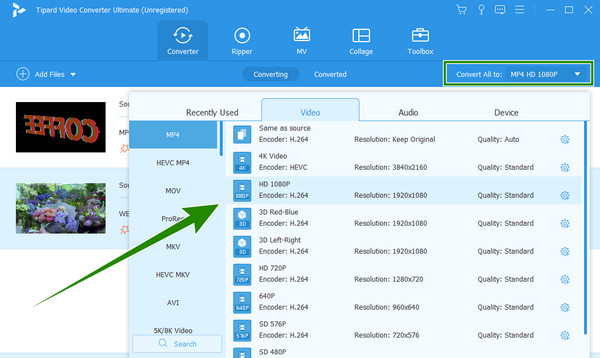
3. AdımBundan sonra, tıklayın Hepsini dönüştür Ana arayüze döndüğünüzde düğmesine basın. Ardından birkaç saniye beklemeniz ve daha sonra dönüştürülen videoları kontrol etmeniz gerekecektir.
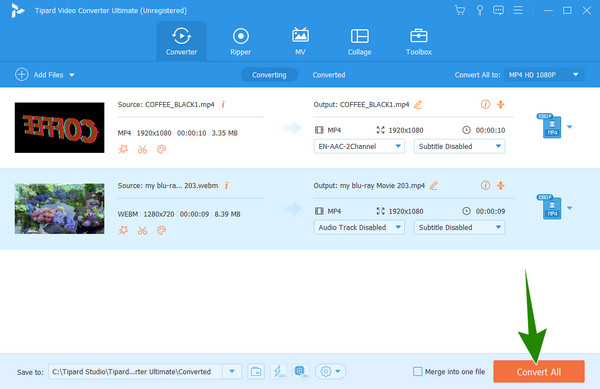
Bölüm 5. H.265 Hakkında SSS
H265 kaliteyi düşürür mü?
H.265 geliştirilmiş bir video sıkıştırmasıdır, ancak bu codec bileşeninin kullanılması kaynak malzeme, kodlama ayarı, bit hızı ve daha fazlası gibi bazı faktörlerde kaliteyi yine de etkileyebilir.
H265 codec bileşeninin dezavantajı nedir?
H.2665 avantajlı bir video codec bileşenidir. Ancak H.265'in lisans maliyetleri, donanım gereksinimleri, uyumluluk, kod çözme karmaşıklığı ve daha fazlası gibi dezavantajları da vardır.
H265 neden popüler değil?
H.265 artık bir noktada popüler bir codec bileşenidir. Sadece H.264'in dezavantajlarından dolayı H.265 daha çok kullanılıyor.
Chrome H265'in kodunu çözebilir mi?
Evet. Chrome'un yeni güncellemesi HEVC veya H.265 kod çözmeyi destekleme özelliğine sahiptir.
Netflix H.265 kullanıyor mu?
Evet. Netflix ve diğer video yayın platformları, video içerikleri için şu anda H.265 veya HEVC codec bileşenini kullanıyor. Bu, videoları 4K kalitesinde yayınlamak içindir.
Sonuç
Bu makale, sıkıştırma için bir video codec bileşeni seçerken ihtiyaç duyduğunuz bilgileri sağlayarak H.264 ve H.265'i karşılaştırdı. H.265'in teknik özelliklerinin daha iyi olduğunu, ancak H.264'ün uyumluluğunun daha iyi olduğunu öğrendiniz. Bu arada, bu tür codec bileşenlerini videolarınıza dönüştürerek elde edebilirsiniz. Tipard Video Dönüştürücü Ultimate.







